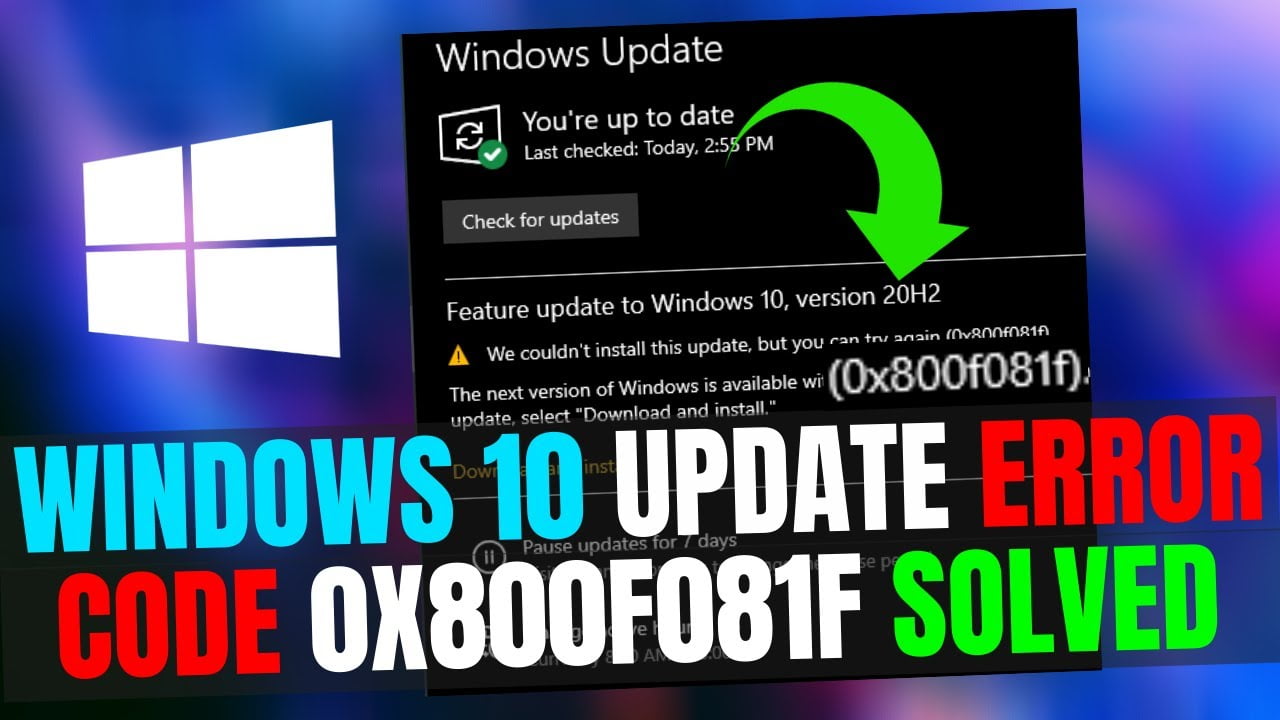
Windows 10 es una de las versiones más populares del sistema operativo de Microsoft. Sin embargo, los errores de actualización pueden ser un problema común para muchos usuarios. Uno de los errores más comunes es el código de error 0x800f0922, que puede ser frustrante y dificultar la actualización del sistema operativo. En este artículo, exploraremos los pasos necesarios para solucionar este problema y fijar el error de actualización de Windows 10 0x800f0922.
Solución efectiva: Cómo corregir el código de error 0x800f0922 en Windows 10
Si eres usuario de Windows 10, es posible que hayas experimentado el error 0x800f0922 al intentar actualizar tu sistema operativo. Este error puede ser frustrante, pero no te preocupes, hay una solución efectiva para corregirlo.
En este artículo, te explicaremos cómo solucionar el error 0x800f0922 en Windows 10. Sigue los pasos que te presentamos a continuación para resolver este problema.
Paso 1: Ejecuta el solucionador de problemas de Windows Update
El solucionador de problemas de Windows Update es una herramienta integrada en Windows 10 que puede ayudarte a resolver problemas relacionados con las actualizaciones del sistema operativo. Para ejecutar el solucionador de problemas de Windows Update, sigue estos pasos:
1. Presiona la tecla de Windows + I para abrir la Configuración de Windows.
2. Haz clic en «Actualización y seguridad».
3. En la pestaña «Solucionar problemas», busca la opción «Windows Update» y haz clic en «Ejecutar el solucionador de problemas».
4. Sigue las instrucciones que aparecen en pantalla para completar el proceso.
Paso 2: Desactiva temporalmente tu antivirus
A veces, los programas antivirus pueden interferir con el proceso de actualización de Windows y causar el error 0x800f0922. Para evitar esto, desactiva temporalmente tu antivirus antes de intentar actualizar Windows 10. Para desactivar temporalmente tu antivirus, sigue estos pasos:
1. Haz clic en el icono del antivirus en la bandeja del sistema.
2. Selecciona «Desactivar temporalmente» o «Desactivar protección» según el antivirus que estés utilizando.
3. Confirma la acción y espera a que se desactive el antivirus.
Paso 3: Reinicia el servicio de Windows Update
Si el solucionador de problemas de Windows Update no ha resuelto el problema, puedes intentar reiniciar el servicio de Windows Update para solucionar el error 0x800f0922. Para hacerlo, sigue estos pasos:
1. Presiona la tecla de Windows + R para abrir la ventana Ejecutar.
2. Escribe «services.msc» y presiona Enter.
3. Busca el servicio «Windows Update» y haz clic derecho sobre él.
4. Selecciona «Reiniciar» en el menú desplegable.
Paso 4: Descarga y ejecuta la herramienta de reparación de componentes de Windows
Si los pasos anteriores no han solucionado el error 0x800f0922, puedes descargar y ejecutar la herramienta de reparación de componentes
Understanding Update Failure 0x800f0922: Causes and Solutions
Si eres usuario de Windows 10, es muy probable que hayas experimentado algún error al actualizar el sistema operativo. Uno de los errores más comunes es el 0x800f0922, que puede ser muy frustrante si no se soluciona pronto. En este artículo, te explicaremos las posibles causas y soluciones para este problema.
Causas del error 0x800f0922
El error 0x800f0922 suele ocurrir cuando el sistema operativo no puede descargar e instalar las actualizaciones correctamente. Algunas de las causas más comunes son:
- Falta de espacio en el disco duro: si no tienes suficiente espacio libre en tu disco duro, no podrás descargar las actualizaciones. Es importante asegurarte de tener al menos 20 GB de espacio libre.
- Problemas de conexión a Internet: si tienes problemas de conexión a Internet o una conexión lenta, las actualizaciones pueden tardar mucho tiempo en descargar o incluso no descargarse.
- Firewall o antivirus bloqueando la descarga: a veces, el firewall o el antivirus pueden bloquear la descarga de las actualizaciones, lo que provoca el error 0x800f0922.
Soluciones al error 0x800f0922
Si estás experimentando el error 0x800f0922 al actualizar tu Windows 10, aquí te dejamos algunas soluciones que pueden ayudarte a resolver el problema:
- Liberar espacio en el disco duro: como hemos mencionado antes, es importante tener suficiente espacio libre en el disco duro para descargar las actualizaciones. Puedes eliminar archivos innecesarios o utilizar una herramienta de limpieza de disco para liberar espacio.
- Comprobar la conexión a Internet: asegúrate de tener una conexión a Internet estable y rápida. Si tienes problemas de conexión, puedes intentar reiniciar el router o contactar a tu proveedor de Internet.
- Desactivar temporalmente el firewall o el antivirus: si sospechas que tu firewall o antivirus están bloqueando la descarga de las actualizaciones, puedes intentar desactivarlos temporalmente mientras descargas las actualizaciones. No olvides volver a activarlos cuando termines.
- Reparar archivos del sistema: a veces, los archivos del sistema pueden estar dañados y provocar el error 0x800f0922. Puedes utilizar la herramienta SFC
Understanding the 0x800f0922 Error: Causes, Solutions, and Prevention Tips
Windows 10 is a popular operating system used by millions of users worldwide. However, it’s not without its flaws, and one of the most common errors that users encounter is the 0x800f0922 error. This error message usually occurs when trying to install Windows updates or when upgrading to a new version of Windows 10.
Causes of the 0x800f0922 Error
The 0x800f0922 error can be caused by a variety of factors, including:
- Insufficient Disk Space: If your computer does not have enough space to download and install the updates, the 0x800f0922 error may occur.
- Corrupted System Files: If your Windows system files are corrupted, you may encounter the 0x800f0922 error.
- Windows Firewall: The Windows Firewall can sometimes block the installation of Windows updates, causing the 0x800f0922 error.
- Third-Party Antivirus Software: Third-party antivirus software can sometimes interfere with the installation of Windows updates, leading to the 0x800f0922 error.
Solutions to the 0x800f0922 Error
If you encounter the 0x800f0922 error, here are some solutions you can try:
- Free up Disk Space: The first thing you should do is free up some disk space on your computer. You can do this by deleting unnecessary files or by using a disk cleanup utility.
- Run the Windows Update Troubleshooter: The Windows Update Troubleshooter can help you identify and fix issues with Windows updates. You can find this tool in the Windows Control Panel.
- Disable Windows Firewall: If the Windows Firewall is blocking the installation of updates, you can try disabling it temporarily. However, make sure to re-enable it after the updates are installed.
- Disable Third-Party Antivirus Software: If you have third-party antivirus software installed, try disabling it temporarily and see if the updates install successfully. If they do, you may need to configure your antivirus software to allow Windows updates.
- Perform a System Restore: If all else fails, you may need to perform a system restore to a previous point in time when your computer was functioning correctly.
Prevention Tips for the 0x800f0922 Error
Here are some tips to help
Solución al error de instalación 0x800f0922 de .NET: Guía paso a paso
Si eres un usuario de Windows 10, es posible que te hayas enfrentado al error de instalación 0x800f0922 de .NET en algún momento. Este error se produce cuando intentas instalar las actualizaciones de Windows 10 y no se puede completar el proceso debido a un problema con el componente .NET Framework.
Afortunadamente, existen soluciones al error de instalación 0x800f0922 de .NET, y en esta guía paso a paso te mostraremos cómo resolver este problema en tu PC con Windows 10.
Paso 1: Realiza una verificación del sistema
Antes de empezar, es importante que realices una verificación del sistema para asegurarte de que tu PC no tenga errores o problemas que puedan estar causando el error de instalación 0x800f0922 de .NET.
Para hacer esto, abre el símbolo del sistema como administrador y escribe el siguiente comando:
sfc /scannow
Este comando iniciará la verificación del sistema y buscará cualquier archivo o configuración dañada en tu PC. Si se encuentra algún problema, Windows lo corregirá automáticamente.
Paso 2: Descarga la herramienta de reparación de .NET Framework
Si la verificación del sistema no solucionó el problema, es posible que necesites descargar la herramienta de reparación de .NET Framework.
Esta herramienta de reparación es una solución automatizada que detecta y corrige los problemas comunes de .NET Framework que pueden estar causando el error de instalación 0x800f0922 de .NET.
Para descargar la herramienta de reparación de .NET Framework, ve al sitio web oficial de Microsoft y descarga la herramienta de reparación de .NET Framework. Una vez descargada, ejecuta la herramienta y sigue las instrucciones en pantalla para completar el proceso de reparación.
Paso 3: Instala las actualizaciones de Windows 10 manualmente
Si la herramienta de reparación de .NET Framework no solucionó el problema, es posible que necesites instalar las actualizaciones de Windows 10 manualmente.
Para hacer esto, ve a Configuración>Actualizaciones y seguridad>Windows Update y haz clic en «Buscar actualizaciones».
Una vez que se hayan encontrado las actualizaciones, selecciona «Descargar e instalar actualizaciones» y espera a que se complete el proceso de instalación.
Paso 4: Desactiva temporalmente el
En resumen, fijar el error 0x800f0922 en Windows 10 Update puede parecer desafiante al principio, pero hay varias soluciones posibles que pueden ayudar a resolver el problema. Desde comprobar la conexión a internet hasta descargar manualmente las actualizaciones, hay varias opciones que los usuarios pueden probar antes de buscar ayuda profesional. Al final del día, lo más importante es mantener el sistema operativo actualizado para garantizar la seguridad y el rendimiento del equipo.
